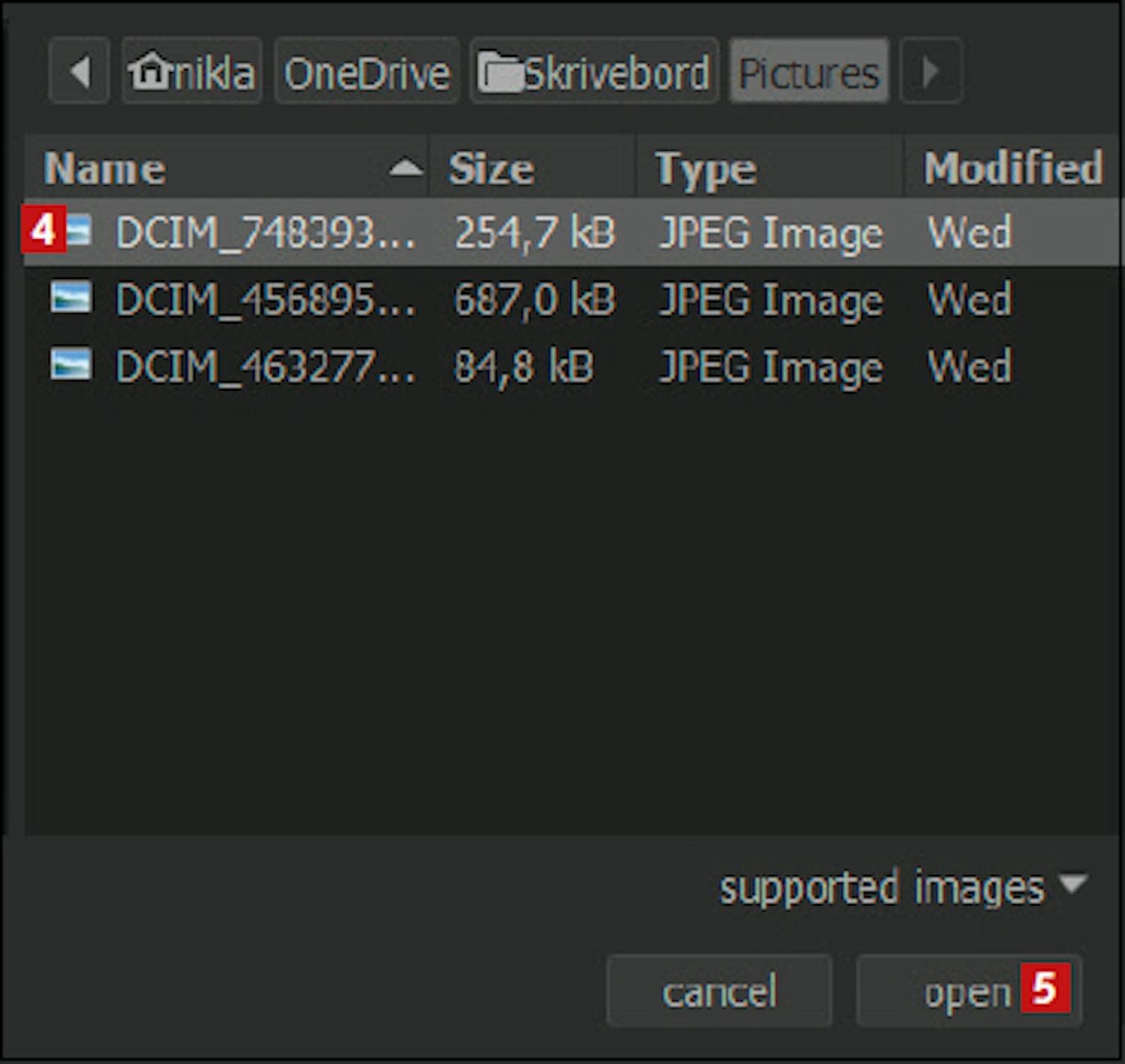Näin tuot kuvat ohjelmaan
Darktable koostuu useista osista. Lighttable-välilehdellä voit tuoda kuvia tietokoneeltasi ohjelmaan. Seuraavassa näytämme, miten se tehdään.
Näin säädät kuvan valoisuutta ja kontrastia
Tässä esimerkissä avaamme erittäin tumman kuvan, jossa ei ole juurikaan kontrastia. Kumpaakin näistä on onneksi helppo säätää Darktablen avulla.
VINKKI! Tehdyt muutokset on helppo kumota
Näin korjaat värisävyt
Kuvissa värit toistuvat usein erilaisina kuin miltä kohteet todellisuudessa näyttivät. Darktablen avulla voit säätää värit juuri sellaisiksi kuin haluat.
Oikaise vinossa oleva kuva
Vinossa olevat kohteet ja horisontti häiritsevät silmää, mutta Darktablella ne voi korjata. Tässä kerromme, miten saat suoristettua vinot kuvasi.
Näin tallennat kuvasi koneelle
Darktable ei korvaa alkuperäistä kuvaa tallennettaessa. Se on siis käytettävissä myös säätöjen tekemisen jälkeen. Alkuperäisen kuvan päälle tallentamisen sijaan sinun on vietävä uudet kuvasi sovelluksesta tietokoneen kansioon. Tässä näytämme, miten se tapahtuu.